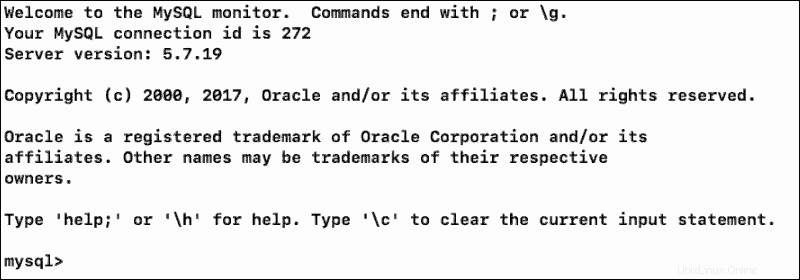Úvod
MySQL je open-source systém pro správu databází, který funguje na Windows, Linux a macOS. Příkaz nenalezen chyba se může objevit bez ohledu na operační systém, který používáte. Znamená to, že váš systém nebyl schopen spustit službu MySQL, protože nebyl schopen najít spustitelný soubor.
Tento článek ukazuje, jak opravit chybu MySQL „Command Not Found“ ve Windows, Linuxu a macOS.
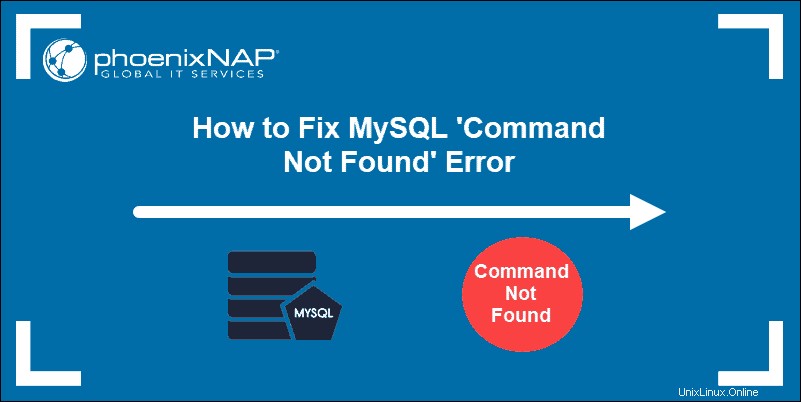
Předpoklady
- Systém založený na Windows, Linux nebo macOS s účtem správce
- Fungující místní instalace MySQL
Příčiny chyby „Příkaz nenalezen“
Kdykoli zadáte příkaz ke spuštění rozhraní MySQL, systém prohledá jeho adresáře a pokusí se jej provést.
Chyba „Příkaz nenalezen“ znamená, že váš systém nebyl schopen najít program, který chcete spustit. Dva z nejběžnějších důvodů této chyby jsou:
1. Poškozená instalace MySQL: V některých případech může být instalační proces MySQL poškozen. V takovém případě je nutná nová instalace MySQL. Pokud potřebujete pomoc s instalací MySQL, máme zdroje, které vám pomohou snadno nainstalovat MySQL na CentOS7, Ubuntu 18.04 nebo nainstalovat MySQL na Windows.
2. Proměnná prostředí PATH nebyla nastavena: Pokud jste potvrdili, že MySQL je aktivní a běží, dalším krokem je určení správné cesty. PATH proměnná uvádí všechny adresáře, které váš systém prohlíží, a pokouší se najít příkaz, který jste zadali do terminálu. Pokud spustíte příkaz a není nalezen v žádné ze složek ve vámi definované PATH , pak se zobrazí chyba „Příkaz nenalezen“ .
Následující části popisují, jak nastavit proměnnou prostředí PATH ve Windows, Linuxu a macOS.
Oprava chyby MySQL 'Command Not Found' ve Windows
Spusťte příkazový řádek Windows cmd a zadejte příkaz pro spuštění MySQL:
mysql -u root -pPokud systém není schopen provést příkaz, zobrazí se následující chyba. Chcete-li problém vyřešit, postupujte podle níže uvedených kroků.

- Přejděte do nabídky Start systému Windows a vyberte Tento počítač.
- Klikněte na Vlastnosti tab.
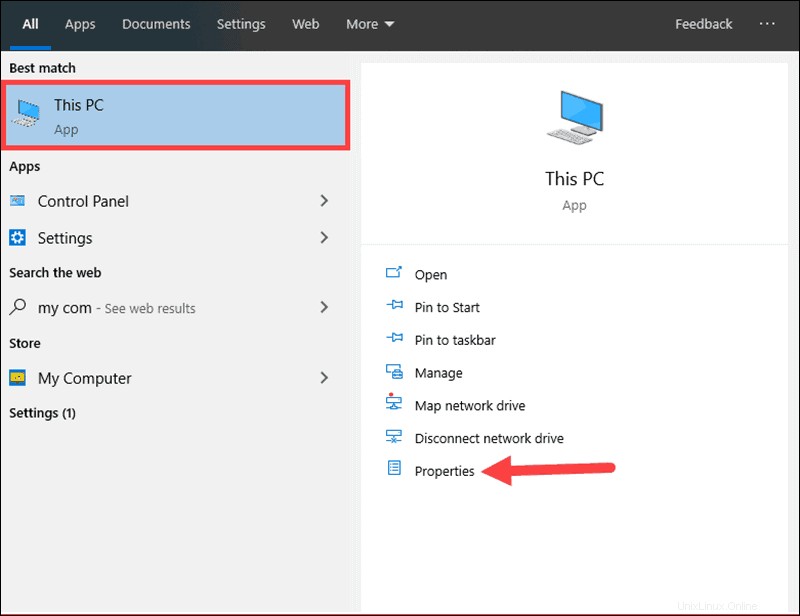
- Nyní vyberte Pokročilá nastavení systému .
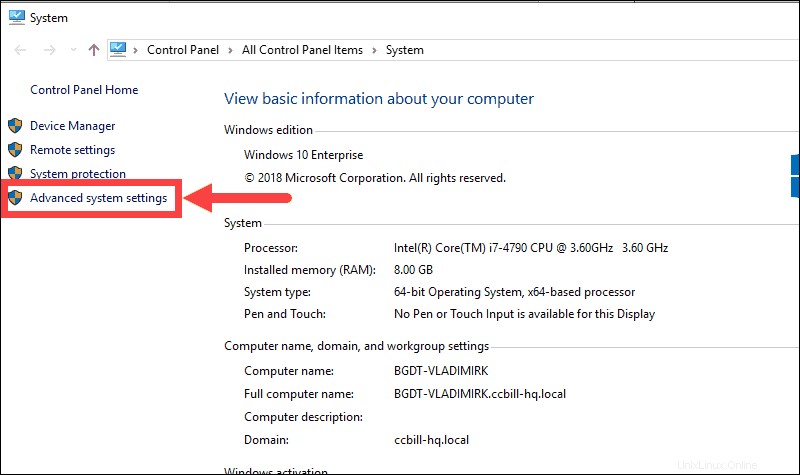
- Klikněte na Proměnné prostředí tlačítko.
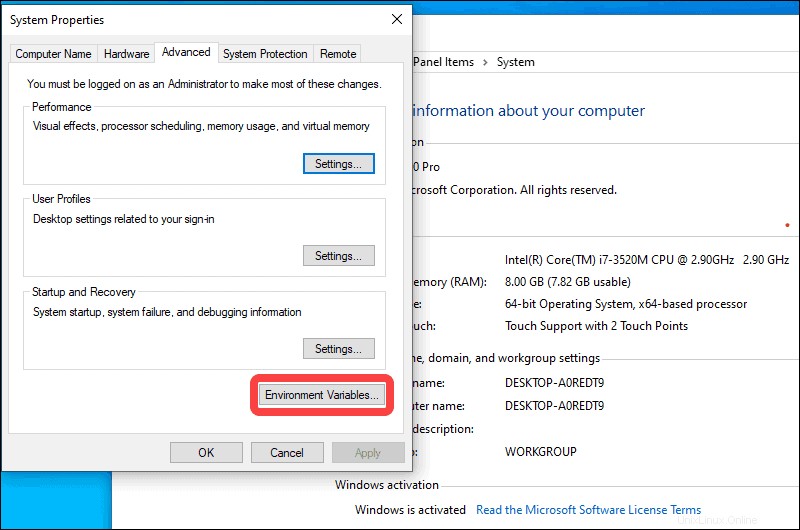
- Klikněte jednou na Cesta systémovou proměnnou a poté klikněte na Upravit tlačítko.

- Vyberte Nové přidejte správnou cestu ke složce MySQL.
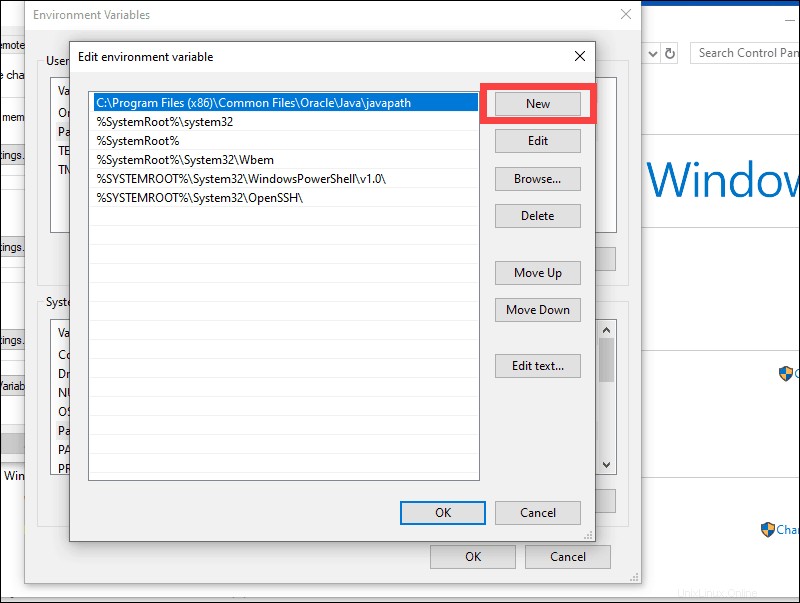
- Získejte úplnou cestu k instalaci MySQL. V tomto příkladu je MySQL na C: oddílu v Program Files složka.
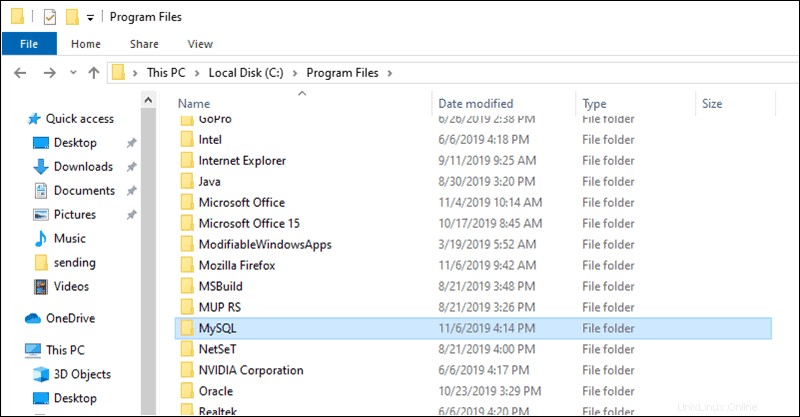
- Najděte přihrádku složku v MySQL a zkopírujte cestu.
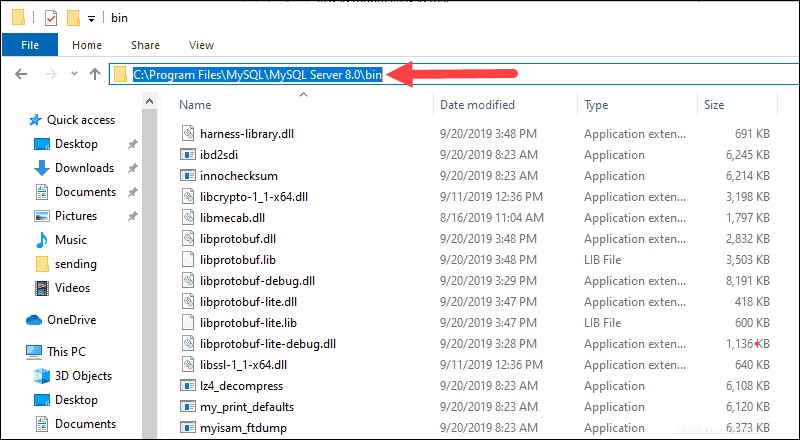
- Vložte úplnou cestu k Upravit proměnnou prostředí a klikněte na OK uložte změny a opusťte obrazovku.
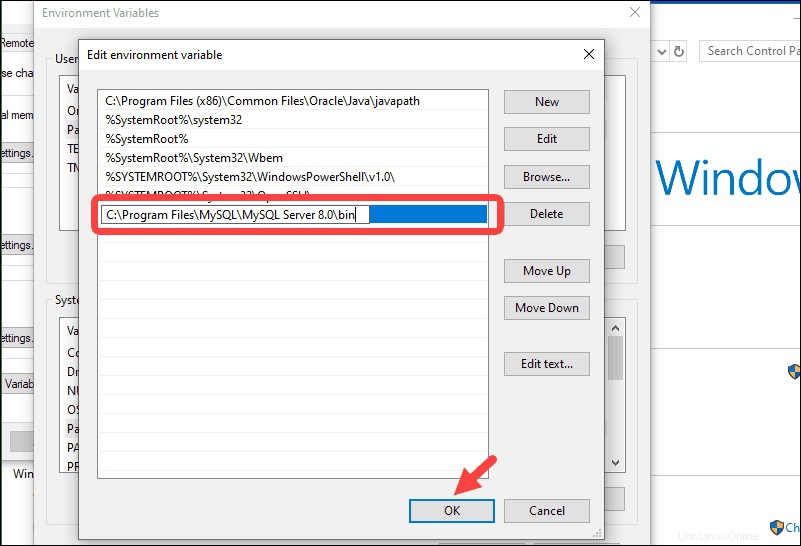
- Restartujte cmd rozhraní a zadejte počáteční příkaz ještě jednou:
mysql -u root -pZadejte své heslo (pokud jste ho předdefinovali).
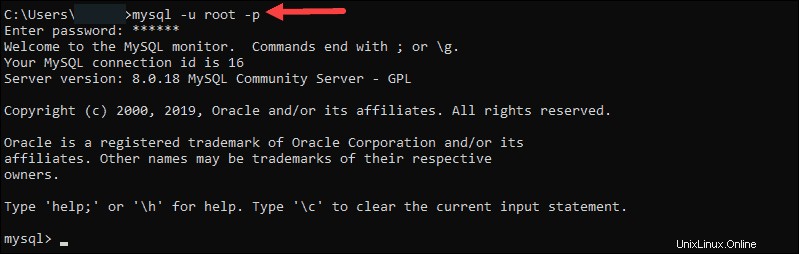
Úspěšně jste se přihlásili do svého bash shellu MySQL a můžete začít pracovat na svých databázích.
Oprava chyby MySQL „Command Not Found“ v Linuxu (Ubuntu 18.04, CentOS 7)
Tato část výukového programu ukazuje, jaké kroky je třeba podniknout k opravě chyby „Příkaz nenalezen“ na CentOS 7 nebo Ubuntu 18.04. Příkazy jsou stejné pro obě distribuce Linuxu.
Spusťte shell MySQL zadáním následujícího příkazu v okně terminálu:
mysql -u root -pZobrazila se chyba 'Příkaz nenalezen'. Chcete-li to opravit, upravte .bash_profile soubor.
- Uveďte seznam adresářů, které systém prohledává při provádění příkazu. Chcete-li tak učinit, zadejte do okna terminálu následující:
echo $PATHVýstup poskytuje aktuální seznam všech složek, které prohledává.
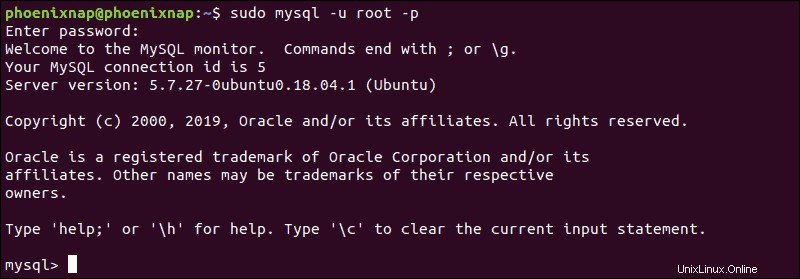
- Chcete-li přidat cestu k adresáři MySQL, otevřete .bash_profile soubor. Použijte svůj preferovaný textový editor (např. nano ), chcete-li soubor upravit:
nano .bash_profile- Na konec souboru přidejte řádek, který určuje umístění vaší složky MySQL:
export PATH=$PATH:/home/location/of/mysql/bin/folderPodívejme se na příklad upraveného souboru .bash_profile.
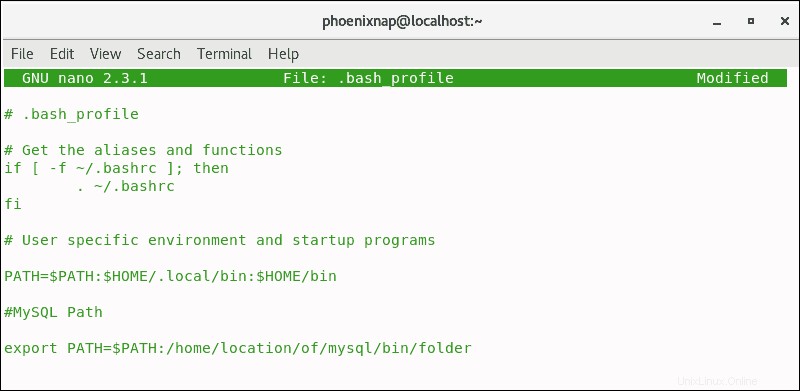
- Uložte a ukončete soubor.
- Spusťte standardní příkaz pro spuštění MySQL:
mysql -u root -pÚspěšně jste přistoupili k MySQL (MariaDB) na CentOS 7:
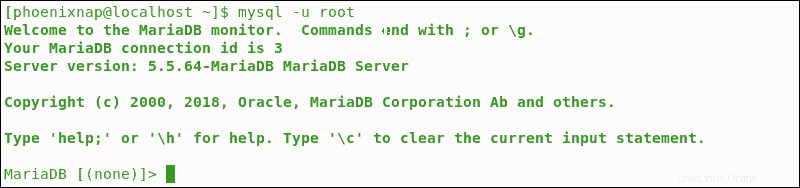
Nebo Ubuntu 18.04:
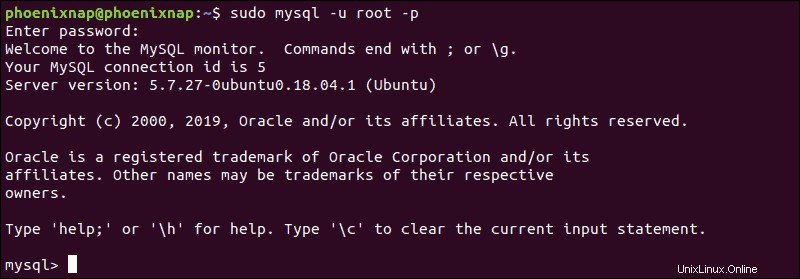
Oprava chyby MySQL „Command Not Found“ v systému macOS
Stejné principy popsané pro Windows a Linux platí pro macOS. Obecná chyba se objevuje v různých operačních systémech kvůli proměnné PATH. Systém nemůže najít spustitelné soubory v adresářích, které prohledává.
- Upravte .bash_profile soubor na macOS zadáním následujícího příkazu:
open -t .bash_profile- Přidejte cestu ke složce MySQL bin:
export PATH=${PATH}:/usr/local/mysql/bin- Uložte a ukončete soubor.
- Zadejte příkaz pro přístup k monitoru MySQL:
mysql -u root -pÚspěšně jste získali přístup ke svému prostředí MySQL.